Jei kliento kompiuteris vis atsijungia, kai jis yra prijungtas prie nuotolinio stalinio kompiuterio, ypač per VPN, šis įrašas padės išspręsti problemą.
kaip įkrauti telefoną nešiojamuoju miego režimu
Pataisykite neveikiantį KPP arba prisijungimą per VPN
Jei jūsų kliento kompiuteris ir toliau atsijungia, kai jis yra prijungtas prie nuotolinio stalinio kompiuterio, klaida dažniausiai įvyksta, kai užkarda, NAT konfliktas arba VPN problema nutraukia klientą arba ryšį. Norėdami išspręsti problemą, atlikite šiuos veiksmus:
- Išjungti UDP kliente
- Konfigūruokite MTU dydį
- Suteikite pirmenybę VPN srautui
Kad tai atliktumėte, būtinai naudokite administratoriaus paskyrą.
1] Išjungti UDP kliente
Norėdami pradėti, galite pabandyti išjungti UDP kliente. Užkardos ir tinklo adresų vertimas (NAT) kartais prieštarauja UDP srautui. Taigi UDP išjungimas RDP gali užtikrinti sėkmingą ryšį ir niekas jam netrukdys.
- Paspauskite Windows klavišą + R, kad atidarytumėte Vykdyti.
- Įveskite gpedit.mcs ir paspauskite Enter.
- Eikite į šį kelią:
Kompiuterio konfigūracija > Administravimo šablonai > „Windows“ komponentai > Nuotolinio darbalaukio paslaugos > Nuotolinio darbalaukio ryšio klientas
- Čia dukart spustelėkite Išjungti UDP kliente.
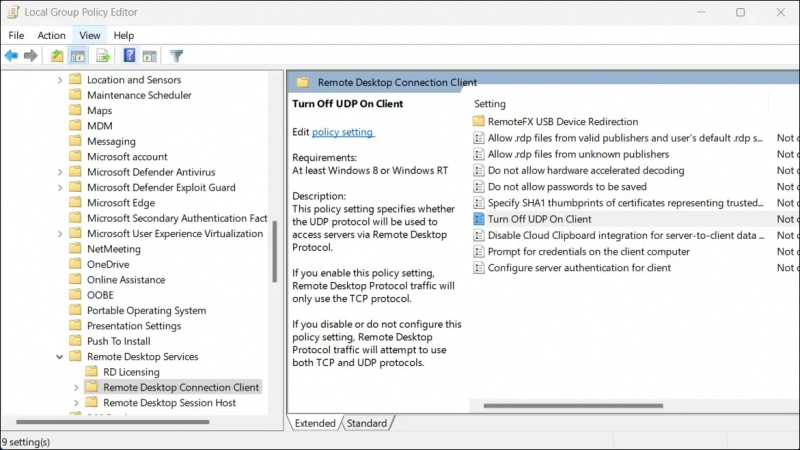
- Nustatykite jį į Įjungta > Taikyti > Gerai.

- Baigę iš naujo paleiskite kompiuterį ir patikrinkite, ar vis dar kyla ta pati problema.
Skaityti: „PortExpert“: stebėkite TCP, UDP ryšius sistemoje „Windows“.
2] Konfigūruoti MTU dydį
usb vaizdo įrankio langai
Taip pat turite įsitikinti, kad naudojate tinkamą MTU dydį. MTU arba maksimalus perdavimo vienetas reiškia didžiausius duomenų paketus, perduodamus tinkle be suskaidymo. Jei naudosite netinkamą MTU dydį, greičiausiai kils problemų prisijungiant prie KPP.
Numatytasis MTU dydis sistemoje Windows yra 1500 baitų, kuris turėtų veikti daugeliu atvejų. Tačiau jei vis tiek susiduriate su ta pačia problema, galite padidinkite numatytąjį MTU dydį ir patikrinkite jį kelis kartus kad pamatytumėte, ar tai išsprendžia problemą. Tiesiog įsitikinkite, kad neviršijate maksimalaus 9000 baitų MTU dydžio.
Skaityti : Nuotolinis darbalaukis vis atsijungia sistemoje „Windows“.
3] Suteikite pirmenybę VPN srautui
Galiausiai, galite pabandyti teikti pirmenybę VPN srautui maršrutizatoriuje, kad galėtumėte susidoroti su „Windows“ nuotoliniu darbalaukiu, kuris vis atsijungia dėl VPN problemų. Tai veikia, jei jūsų maršrutizatorius palaiko VPN.
Kai maršrutizatoriuje nustatysite VPN, pirmenybę teikite VPN srautui. Turėtumėte galėti tai padaryti naudodami maršruto parinktuvo ar užkardos įrenginio žiniatinklio sąsają arba komandų eilutę. Procesas skirtinguose maršrutizatoriuose skirsis.
išplėstinė užklausos sintaksė
Tikiuosi, kad įrašą buvo lengva sekti.
Skaityti : Įjungti arba išjungti Jūsų nuotolinė sesija bus atjungta nuo RDC raginimo
Ar VPN sustabdo nuotolinę prieigą?
Kai naudojate VPN, tikrasis jūsų IP adresas yra paslėptas, todėl įsilaužėliams daug sunkiau pradėti nuotolinę ataką prieš jūsų įrenginį ar tinklą. Kadangi VPN slepia jūsų IP adresą, įsilaužėliams tampa sudėtinga pradėti nuotolinę ataką.
Skaityti: Nuotolinis darbalaukis įstrigo. Palaukite sistemoje Windows
Ar VPN veikia nuotolinį darbalaukį?
RDP (Remote Desktop Protocol) yra paslauga, priglobta sistemoje, kuri pagal numatytuosius nustatymus naudoja 3389 prievadą. Ar galite jį pasiekti per VPN, priklauso nuo to, kaip jis sukonfigūruotas. Prisijungimas prie KPP seanso galimas net tada, kai įjungtas VPN (virtualus privatus tinklas).
![Steam įstrigo tikrinant diegimą [Pataisyti]](https://prankmike.com/img/steam/17/steam-stuck-on-verifying-installation-fix-1.png)













